
جدول المحتويات:
- الخطوة 1: المواد
- الخطوة 2: الأدوات
- الخطوة 3: الخطوة 1: خارج الصندوق
- الخطوة 4: الخطوة 2: الكود
- الخطوة 5: الخطوة 3: طباعة الأزرار ثلاثية الأبعاد
- الخطوة 6: الخطوة 4: أزرار اللحام
- الخطوة 7: الخطوة 5: قطعة في وسط وشفافة Arcyl
- الخطوة 8: الخطوة 6: Backexit
- الخطوة 9: الخطوة 7: التتبع
- الخطوة 10: الخطوة 8: Backcasing
- الخطوة 11: الخطوة 9: الحاجز
- مؤلف John Day [email protected].
- Public 2024-01-30 07:36.
- آخر تعديل 2025-01-23 12:53.
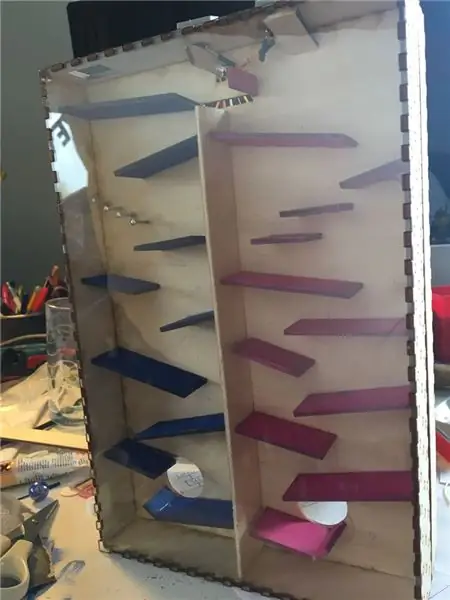
هذا برنامج تعليمي لمسار رخامي. يمكنك تبديل الممرات بالضغط على زر.
الخطوة 1: المواد
المادة:
الخشب (3 مم): لقد استخدمت خشب 3 مم للصندوق. لقد استخدمت الخشب للمسار.
أكريل (3 مم): جانب الصندوق. ستحتاج إلى مادة أكريل شفافة. يمكنك أن ترى قطعة الرخام تتدحرج من هذا الجانب.
طباعة ثلاثية الأبعاد: الأزرار الموجودة أعلى الصندوق مطبوعة ثلاثية الأبعاد.
المسامير: بالنسبة للمسار ، استخدمت بعض الخشب ، لكن في بعض الأجزاء استخدمت خطًا من المسامير.
الرخام: كان عرض الرخام الذي استخدمته 1.3 سم.
الرغوة: لقد استخدمت الرغوة لعمل حاجز للرخام. بسبب الرغوة ، يضطر الرخام للذهاب إلى مسار الطلب.
الخطوة 2: الأدوات
أدوات
المنشار: لقد قطعت القطعة في المنتصف باستخدام فوهة 0.4 لطابعة Ultimaker 3D: لقد قمت بطباعة الأزرار الموجودة في الأعلى ثلاثية الأبعاد.
Lasercutter: لقد استخدمت قاطع الليزر لصنع الغلاف.
لحام الحديد: لقد استخدمت مكواة اللحام لأسلاك اللحام والمقاوم للأزرار.
غراء الخشب: لقد استخدمت غراء الخشب لغراء الأجزاء الخشبية معًا.
الخطوة 3: الخطوة 1: خارج الصندوق
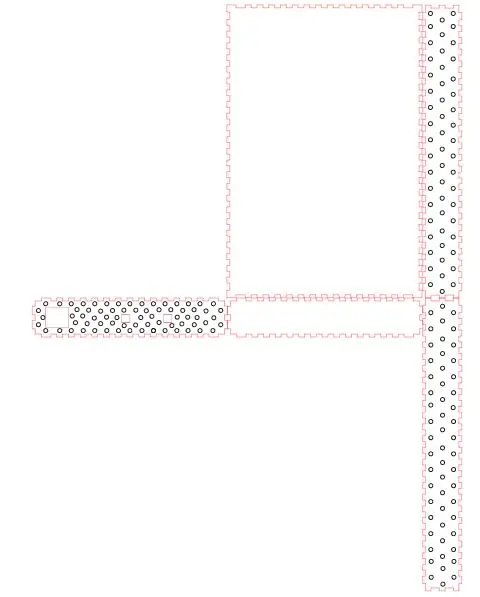

الخطوة الأولى هي lasercut الصندوق الخارجي. لقد قمت بتضمين صورة لخطة الحالة التي استخدمتها.
ارتفاع الصندوق 30 سم. عرض الصندوق 20 سم.
لقد استخدمت lasercutter لهذا الغرض
بعد قص القطع المختلفة ، ألصقها معًا بغراء الخشب
الخطوة 4: الخطوة 2: الكود
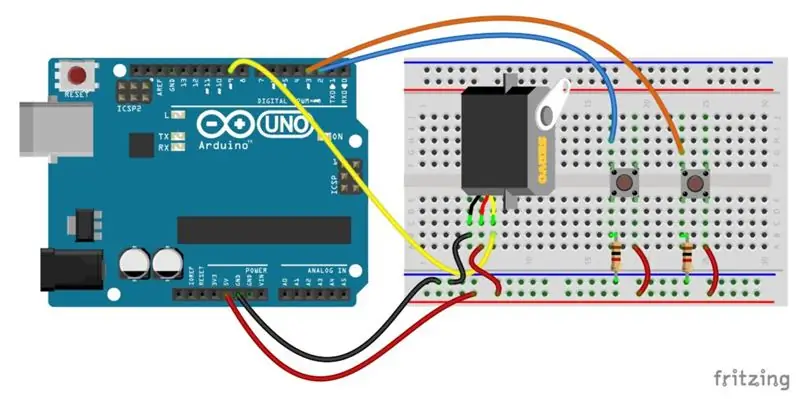
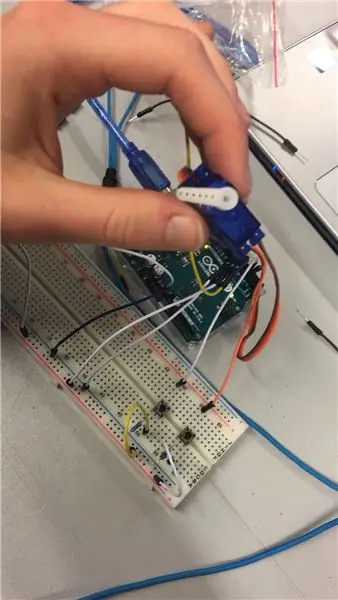
بالنسبة للميكانيكيين ، أستخدم Arduino
هذا هو رمز اردوينو:
github.com/IrenePrins/MarbleTrack.git
لدي صورة الدائرة التي صنعتها.
الخطوة 5: الخطوة 3: طباعة الأزرار ثلاثية الأبعاد

الخطوة التالية هي الأزرار. تحتاج إلى طباعة الأزرار ثلاثية الأبعاد. لقد قمت بتضمين خطط cura للطابعة ثلاثية الأبعاد التي استخدمتها.
لقد استخدمت الطابعة بفوهة 0.4. إذا كنت تستخدم فوهة 0.4 ، يكون الهيكل أكثر تعقيدًا من فوهة 0.8.
الخطوة 6: الخطوة 4: أزرار اللحام
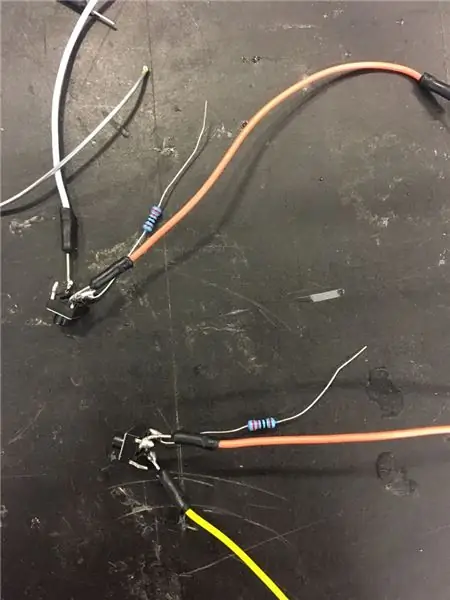


لهذا التصميم ، ستحتاج إلى زرين من اردوينو. لقد قمت بلحام سلكين بمقاوم واحد على الزر. يمكن أن تمر الأسلاك من خلال الجزء الخلفي من الغلاف. تحتاج إلى لصق الزر المطبوع ثلاثي الأبعاد على زر اردوينو. الزر المطبوع ثلاثي الأبعاد هو حالة.
الخطوة 7: الخطوة 5: قطعة في وسط وشفافة Arcyl
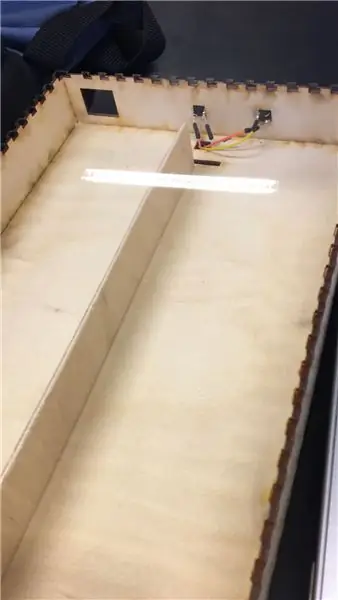
ستحتاج إلى قطعة من الخشب في المنتصف. الارتفاع 25 سم والعرض 3 سم. لقد استخدمت منشارًا لقص القطعة بالحجم المناسب.
أنا lasercut أعلى قوس شفاف. لقد قمت بتضمين مخططات الحالة كملف Adobe Illustrator.
تم الانتهاء من الغلاف الآن.
الخطوة 8: الخطوة 6: Backexit

في الغلاف ، تحتاج إلى قطع دائرتين.
هذه للرخام للخروج من المسار.
الخطوة 9: الخطوة 7: التتبع
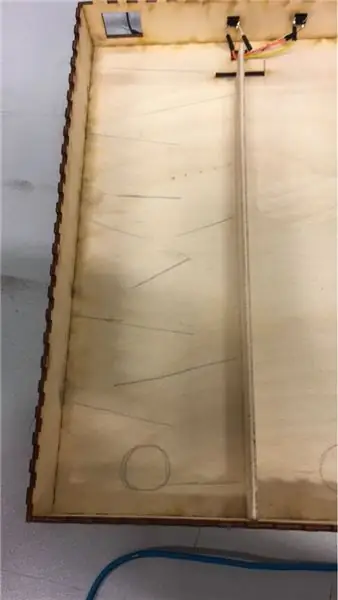
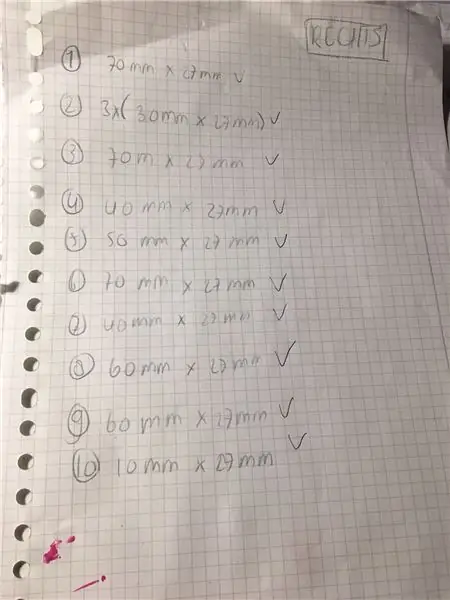
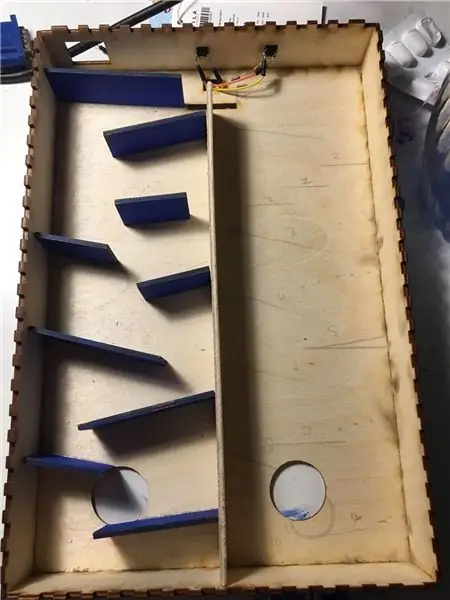
الخطوة التالية هي المسار.
لقد رسمت تصميم المسار على العلبة. ثم قمت بقياس حجم الخط الذي رسمته. ثم قمت بعمل ملف رسام بهذه القياسات.
لقد قطعتهم باستخدام الليزر. المسار الأيسر أزرق والمسار الأيمن وردي.
باستخدام غراء الخشب ، قمت بلصق كل قطعة على الغلاف
الخطوة 10: الخطوة 8: Backcasing

بالنسبة للأسلاك ، ولوح أردوينوبورد ولوح التجارب ، قمت بعمل غلاف خلفي. هذا هو إخفاء كل الكترونيكا. لقد قمت بتضمين ملف lasercut لهذا الغلاف.
الخطوة 11: الخطوة 9: الحاجز
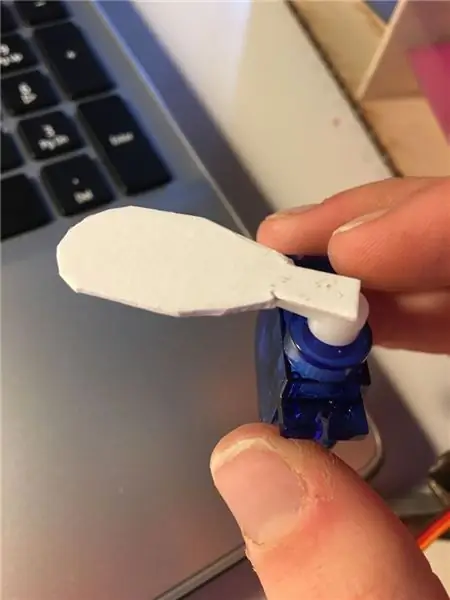
يتم استخدام كود اردوينو في الخطوة 3 للحاجز للاختيار بين المسارين. لقد قطعت الرغوة بالشكل والحجم المناسبين. يوجد في الجزء الخلفي من الغلاف فتحة لقطعة الرغوة. تحتاج إلى لصق الرغوة على المؤازرة. عندما تقوم بتحميل الكود على لوحة arduinoboard للحصول على الدائرة الصحيحة ، ستعمل على تشغيل محرك سيرفو مع الأزرار الموجودة أعلى الغلاف. عندما تضغط على الزر الأيمن ، ستنتقل الكرة إلى المسار الأزرق الأيسر. سوف يذهب الحاجز إلى اليمين. سيمنع الرخام من الانتقال إلى المسار الوردي الأيمن.
موصى به:
ألعاب تتكيف مع التبديل: لعبة مسار تسلق السلالم: 7 خطوات

الألعاب المتوافقة مع التبديل: لعبة مسار تسلق السلالم: تفتح لعبة التكيف طرقًا جديدة وحلولًا مخصصة للسماح للأطفال ذوي القدرات الحركية المحدودة أو الإعاقات التنموية بالتفاعل مع الألعاب بشكل مستقل. في كثير من الحالات ، لا يتمكن الأطفال الذين يحتاجون إلى الألعاب المكيفة من
فشل طاقة التيار المتردد ، مسار ضوء LED المدعوم بالبطارية: 8 خطوات

فشل طاقة التيار المتردد ، ضوء مسار LED المدعوم بالبطارية: أثناء انقطاع التيار الكهربائي مؤخرًا ، في أحلك أعماق الطابق السفلي الخاص بي … كان الضوء مفيدًا جدًا بالفعل. لسوء الحظ ، كان مصباحي على بعد بضع غرف مظلمة. تعثرت قليلاً ، ووجدت الضوء وشق طريقي إلى غرفة العائلة. بلدي واي
مسجل بيانات GPS يمكنك صنعه بنفسك في مسار القيادة / المشي لمسافات طويلة: 11 خطوة (بالصور)

DIY Data Logger for You Next Drive / Hiking Trail: هذا هو مسجل بيانات GPS الذي يمكنك استخدامه لأغراض متعددة ، على سبيل المثال إذا كنت تريد تسجيل محرك الأقراص الطويل الذي قضيته خلال عطلة نهاية الأسبوع للتحقق من ألوان الخريف. أو لديك مسار مفضل تزوره خلال الخريف كل عام وأنت
تتبع مسار GPS V2: 4 خطوات (بالصور)

تتبع مسار GPS V2: المشروع: تتبع مسار GPS V2 التاريخ: مايو - يونيو 2020 UPDAT الإصدار الأول من هذا المشروع ، بينما كان يعمل من حيث المبدأ ، كان به عدد من الأخطاء التي يجب إصلاحها. أولا لم يعجبني الصندوق لذا استبدلت به بآخر. ثانيًا
كيفية عمل مسار إلكتروني Bumpin: إنتاج موسيقي تمهيدي لـ FL Studio: 6 خطوات

كيفية عمل مسار إلكتروني Bumpin ': إنتاج موسيقي تمهيدي لـ FL Studio: مرحبًا! سيساعد هذا الدليل Instructable المبتدئين والمنتجين المتوسطين للموسيقى في استخدام FL Studio لإنشاء أنواع مختلفة من موسيقى الرقص الإلكترونية. سيتم تشغيله من خلال العناصر الأساسية لإنشاء أغنية ، بهدف تفصيل النصائح الأساسية
